Office 365, tagad pazīstams kā Microsoft 365, ir populārs biroja tērps, ko izmanto daudzi. Tomēr biroja lietojumprogrammām ir tendence uz avārijām, uzkarībām un kļūdām diezgan bieži. Reizēm jūs varat saskarties ar MS Excel iestrēgšanu atvēršanas laikā, MS Word avāriju, atverot, vai programma Outlook parāda kļūdas ziņojumu, un tas ir bieži. Labās ziņas ir tādas, ka Microsoft nesen ir pievienojis dažus iebūvētus labošanas rīkus, kas palīdz novērst problēmu, nemeklējot trešās puses rīku vai risinājumu.
Reizēm, kad rodas Office 365 kļūda un pievienojumprogrammu atspējošana nepalīdz, varat mēģināt salabot Office uzvalku. izmantojot Microsoft nodrošināto labošanas opciju, izmantojot aktīvu interneta savienojumu un bez nepieciešamības instalēt plašsaziņas līdzekļi. Tomēr ar visu jauno Windows 11, kurā ir daudz jaunu iestatījumu un funkciju izmaiņas, lietotājiem ir bijis grūti atrast veidu, kā novērst problēmu.
Šajā ziņojumā mēs parādīsim, kā labot Microsoft 365 savā Windows 11 datorā.
Kā salabot Office 365 operētājsistēmā Windows 11
1. darbība: Nospiediet Win + R taustiņus kopā savā datorā, lai atvērtu Palaist komandu logs.
2. darbība: Iekš Palaist komandu meklēšanas josla, ierakstiet appwiz.cpl un sit Ievadiet lai atvērtu Programmas un iespējas logs iekšā Vadības panelis.
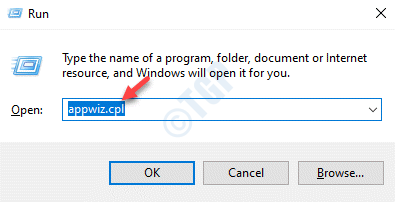
3. darbība: Iekš Vadības panelis logu, virzieties uz labo pusi un zem Atinstalējiet vai mainiet programmu, Meklēt Microsoft Office 365.
Ar peles labo pogu noklikšķiniet uz tā un noklikšķiniet uz Mainīt.

4. darbība: Klikšķiniet uz Jā iekš UAC uzvedne turpināt.
5. darbība: Tagad jūs redzēsit uzvedni - Kā jūs vēlētos labot savas Office programmas?
Šeit atlasiet Ātrais remonts opciju un nospiediet Remonts pogu zemāk.

Remonta process aizņem kādu laiku, tāpēc pagaidiet, līdz remonta process ir beidzies. Tas automātiski identificēs un novērsīs visas problēmas.
Kad tas ir izdarīts, aizveriet vadības paneļa logu un restartējiet datoru.
Tagad jūsu problēma ar Microsoft 365 Office komplektu ir jānovērš, un programmai(-ām) vajadzētu darboties labi.


